Το AutoPlay ήταν πάντα ενοχλητικό για τα Windowsχρήστες και είναι επίσης μέρος της τελευταίας έκδοσης των Windows. Δεν υπάρχει αμφιβολία ότι οι περισσότεροι ιοί διαδόθηκαν χρησιμοποιώντας μονάδες flash USB (ή ακόμα και CD / DVD). Ο ιός εκτελείται όταν ανοίγετε απευθείας τη μονάδα (χρησιμοποιώντας το AutoPlay ή κάνοντας διπλό κλικ στη μονάδα). Και δυστυχώς, τέτοιοι ιοί μπορούν να διεισδύσουν και στα Windows 8. Ναι, τα Windows 8 έχουν ενεργοποιήσει την Αυτόματη αναπαραγωγή από προεπιλογή. Ευτυχώς, μπορείτε να το απενεργοποιήσετε αρκετά εύκολα και θα σας δείξουμε πώς να το κάνετε ακριβώς αυτό.
Σας έχουμε ήδη δείξει πώς να απενεργοποιήσετε το AutoRunή AutoPlay στα Windows 7, αλλά τι γίνεται με τα Windows 8; Πριν πάτε σε αυτό, ίσως να αναρωτιέστε τι ακριβώς είναι η διαφορά μεταξύ του AutoPlay και του AutoRun (ή είναι το ίδιο πράγμα;). Όταν συνδέετε ένα αφαιρούμενο μέσο στον υπολογιστή σας, το AutoPlay εμφανίζει αυτόματα διάφορες επιλογές σχετικά με τον τρόπο ανοίγματος του περιεχομένου που περιέχεται σε αυτό. Αφού κάνετε την επιλογή, απομνημονεύεται. Την επόμενη φορά που θα τοποθετήσετε ένα μετακινούμενο μέσο στον υπολογιστή σας που περιέχει τον ίδιο τύπο περιεχομένου, ο υπολογιστής σας θα ενεργοποιήσει αυτόματα το πρόγραμμα που χρησιμοποιήσατε την τελευταία φορά και αυτό είναι το θέμα του AutoRun. Αλλά δεν έχει σημασία αυτό είναι το AutoPlay ή το AutoRun, και οι δύο θέτουν τον ίδιο κίνδυνο στον υπολογιστή σας, εάν συνδέσετε ένα εξωτερικό μέσο που περιέχει κάποιο κακόβουλο λογισμικό. Έτσι συνολικά, είναι πάντα καλύτερο να έχει απενεργοποιηθεί αυτό το χαρακτηριστικό. Εδώ είναι πώς το κάνετε.
Κάθε φορά που εισάγετε ένα CD / DVD ή μια συσκευή αποθήκευσης δεδομένων USB, θα δείτε ένα αναδυόμενο παράθυρο όπως αυτό.

Κάνοντας κλικ σε αυτό θα σας δώσει μερικές επιλογές, αλλά τις περισσότερες φορές, δεν είναι πραγματικά απαιτείται.
Υπάρχουν δύο προσεγγίσεις σε αυτό, μπορείτε να δοκιμάσετε ό, τι σας ταιριάζει καλύτερα.
Μέθοδος 1: Χρήση του πίνακα ελέγχου
Ανοίξτε τον πίνακα ελέγχου. Ένας τρόπος για να το κάνετε είναι να πληκτρολογήσετε τον Πίνακα Ελέγχου ενώ βρίσκεστε στην οθόνη Έναρξη και πατήστε Enter.
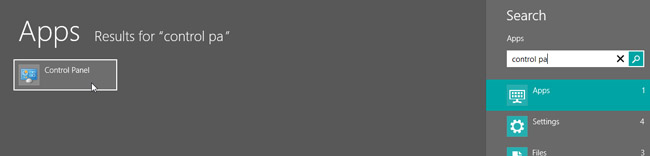
Όταν είναι ανοιχτό, κάντε κλικ στο κουμπί Αυτόματη αναπαραγωγή.
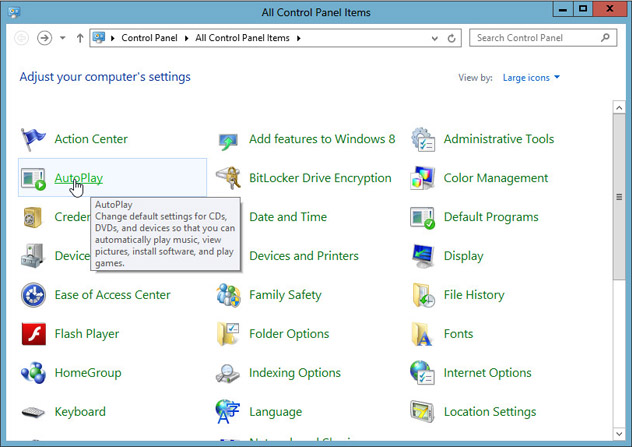
Καταργήστε την επιλογή "Χρήση της αυτόματης αναπαραγωγής για όλα τα μέσα και τις συσκευές" και κάντε κλικ στην επιλογή Αποθήκευση.
Αυτό είναι. Τώρα προσπαθήστε να τοποθετήσετε το CD / DVD ή το USB thumb drive και να δείτε τα αποτελέσματα. Δεν θα γίνει αυτόματη αναπαραγωγή!
Μέθοδος 2: Χρήση του επεξεργαστή πολιτικής ομάδας
Στην οθόνη έναρξης, πληκτρολογήστε gpedit.msc και πατήστε Enter.
Μεταβείτε στην επιλογή Ρυθμίσεις υπολογιστή> Πρότυπα διαχείρισης> Στοιχεία των Windows> Πολιτικές αυτόματης αναπαραγωγής.
Κάντε δεξί κλικ Απενεργοποιήστε την αυτόματη αναπαραγωγή, και κάντε κλικ στο κουμπί Επεξεργασία.
Βασικά πρέπει να ενεργοποιήσετε αυτήν την Πολιτική για να απενεργοποιήσετε την Αυτόματη αναπαραγωγή. Έτσι κάντε κλικ Ενεργοποιήθηκε.
Προαιρετικά, μπορείτε να επιλέξετε "Απενεργοποίηση αυτόματου παιχνιδιού: CD-ROM και μονάδες αφαιρούμενων μέσων" αντί για "Όλες οι μονάδες δίσκου" στο πλαίσιο επιλογών. Κάντε κλικ στο κουμπί OK όταν τελειώσετε.
Και αυτό είναι όλο που απαιτείται για να απενεργοποιήσετε την αυτόματη αναπαραγωγή χρησιμοποιώντας τον επεξεργαστή πολιτικής ομάδας. Μπορείτε να το δοκιμάσετε τώρα.
Παρόλο που μπορεί να έχετε απενεργοποιήσει την Αυτόματη αναπαραγωγή,αυτό δεν σημαίνει ότι είσαι ασφαλής τώρα. Θα πρέπει να αποφύγετε το άνοιγμα ενός CD / DVD απευθείας κάνοντας διπλό κλικ σε αυτό (χρησιμοποιήστε αντί για το δέντρο φακέλων). Εκτός από αυτό, κρατάτε ενημερωμένο το Windows Defender (και δεν χρειάζεται να χρησιμοποιήσετε κανένα επιπλέον antivirus στα Windows 8). Μείνε ασφαλής!












Σχόλια